Samenvatting: Google biedt een eenvoudige en eenvoudige interface, maar verbergt vele krachtige trucs en gereedschappen onder de motorkap. Met deze tips en trucs kunt u gemakkelijker en gemakkelijker dan ooit tevoren betere zoekopdrachten uitvoeren, beter onderzoek doen en nuttige inhoud zoeken.
In de hedendaagse internetwereld is Google de nieuwe interface voor internet en zijn websites. Voorbij zijn de dagen dat geleerden en onderzoekers een woord hebben gezegd, en het doorzoekt de volumes van geïndexeerde gegevens om hen te helpen bij wetenschappelijke of onderzoekswerkzaamheden. Dit is het moment waarop iedereen het web start met Google.
Google Zoeken of Google is een leraar, assistent, kennisarchiverancier geworden en God weet wat meer is dan een eenvoudige zoekmachine. Het verzamelt gegevens van over het hele internet, zoekt naar zinvolle informatie en slaat de kennis op in zijn datacenters om het later in de meeste eenvoudige maar nuttige vormen aan de mensen te leveren. Het biedt ook verschillende tips en trucs, zoekopties en speciale functies om betere en effectieve zoekopdrachten te maken ; en dat is wat we in dit artikel gaan delen.
Met deze tips en trucs voor Google Zoeken kunt u eenvoudiger en gemakkelijker zoeken naar wat u zoekt. Deze zullen uw productiviteit verhogen bij online onderzoek en u zult de informatie van het web binnen handbereik voelen. De tips en trucs zijn gegroepeerd in secties of categorieën om de toegankelijkheid en leesbaarheid te verbeteren. Laten we erin duiken.
Basistips en tips voor Google Zoeken voor een betere zoekervaring
Zoek bij stem
Met Google kunt u gesproken zoekopdrachten uitvoeren. Als u op Google browst in de Chrome-browser of de Google-app op Android of iOS gebruikt, kunt u op de knop Microfoon klikken en rechtstreeks met Google spreken waarnaar u op zoek bent en worden de resultaten weergegeven nadat u de invoer van u heeft ontvangen .
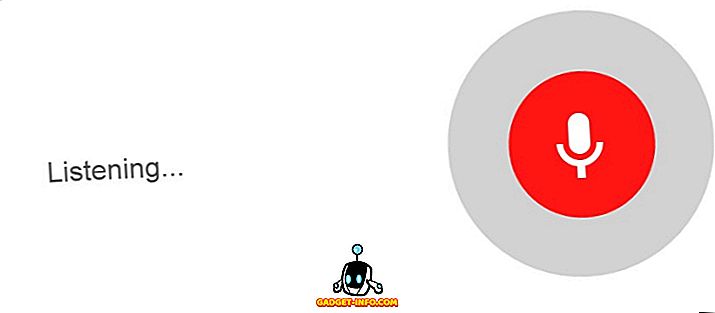
Zoeken op afbeelding
Google kan niet alleen naar woorden zoeken, maar ook naar afbeeldingen. U kunt nu een foto van uw vriend gebruiken om meer van zijn / haar foto's te doorzoeken. De eenvoudige truc is om op de knop Camera in de zoekbalk van Google Afbeeldingen te klikken en een afbeeldings-URL te plakken of een afbeelding van uw systeem te uploaden om een zoekactie naar afbeeldingen te maken. Je kunt hier ook wat meer alternatieve zoekmachines voor reverse afbeeldingen vinden.
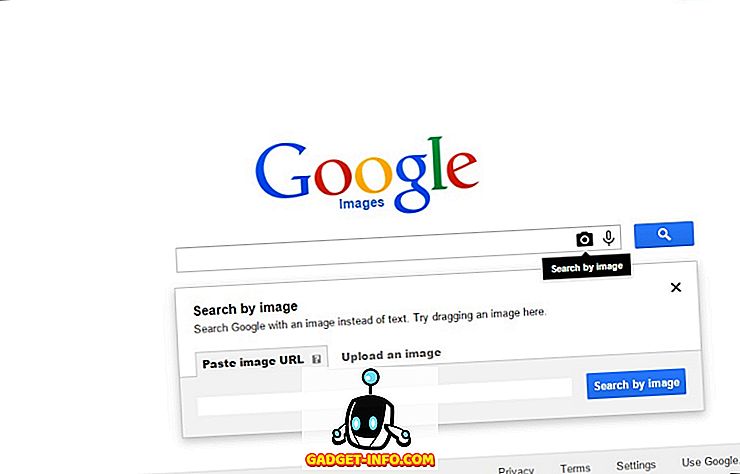
Open Google.com
www.google.com/ncr kan worden gebruikt om Google.com te openen voor betere wereldwijde zoekopdrachten of om de verschillende nieuwe of experimentele functies uit te proberen die alleen beschikbaar zijn op google.com. U kunt ook klikken op ' Gebruik Google.com ' in de rechterbenedenhoek van Google om hetzelfde resultaat te bereiken. Het is echter alleen daar aanwezig als u probeert GoogleGoogle te openen, maar bent doorgestuurd naar de lokale Google-pagina van uw land.
Maak privé-zoekopdrachten
Google is ondanks de enorme functies niet geschikt voor privacyliefhebbers vanwege de problemen met het bijhouden van gegevens. Een alternatief - Startpage (ook bekend als lxquick) - hiermee kunt u Google-zoekopdrachten uitvoeren zonder dat u zich zorgen hoeft te maken over de tracking- of andere privacyproblemen. Het toont zoekopdrachten van Google, maar volgt niet uw IP-adres of uw locatiegegevens of dergelijke.
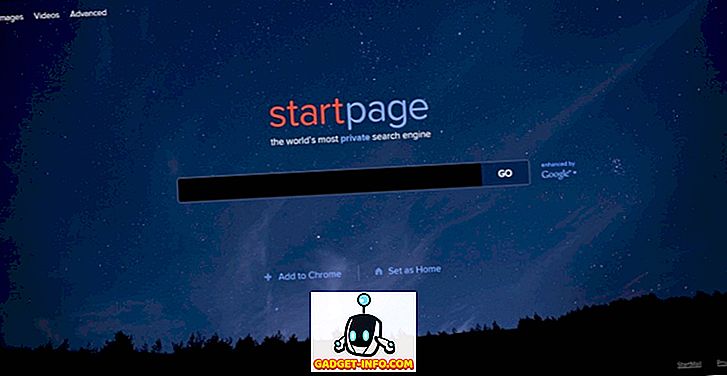
Zoek toepassingen
U kunt Google vragen om u te helpen bij het vinden van smartphoneapplicaties. Klik op Meer> Apps om de toepassingen te bekijken op basis van uw zoekopdracht. U kunt ook apps rechtstreeks op uw Android-apparaat installeren nadat u zich hebt aangemeld bij uw Google-account voor Play Store.
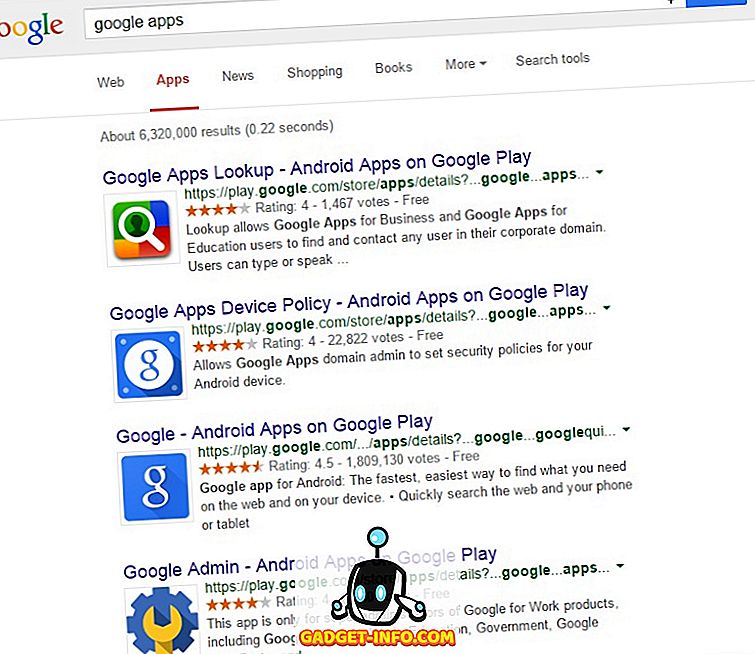
Pas uw zoekinstellingen aan
Zoekinstellingen kunnen worden geopend door te klikken op Instellingen rechts onderaan de startpagina van Google. U kunt uw zoekinstellingen aanpassen aan uw vereisten om meer uit Google-resultaten te halen. SafeSearch kan worden gebruikt om expliciete resultaten te blokkeren en u kunt Google zelfs vragen antwoorden te geven op uw gesproken zoekopdrachten. Bovendien kunt u directe voorspellingen instellen, het aantal resultaten per pagina weergeven en uw taal en locatie om meer gepersonaliseerde resultaten en aanbevelingen te krijgen.
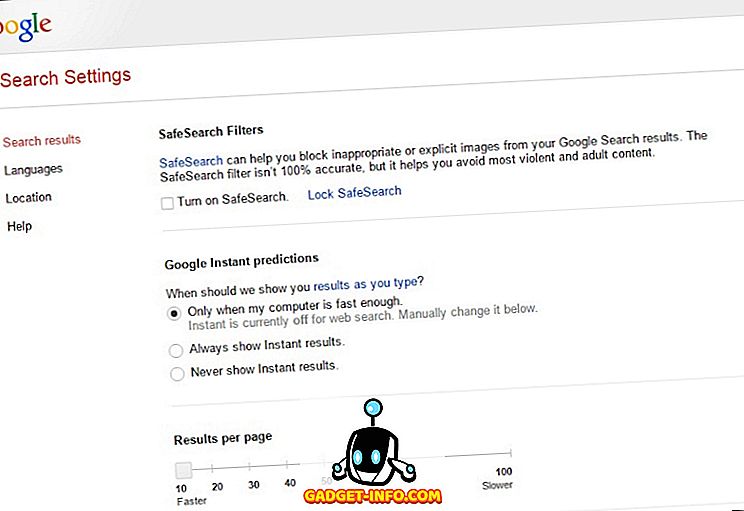
Beginner Google Tricks om betere zoekopdrachten te maken
Zoeken op trefwoorden
Zoeken draait om zoekwoorden: hoe beter sleutelwoorden u aan de zoekmachine geeft, hoe beter de resultaten die u terugkrijgt. Brainstorm wat u echt zoekt en typ de zoekwoorden als zodanig in. Bijvoorbeeld: " Google tips trucs " is beter dan " wat zijn de tips en trucs voor Google? "Omdat Google hiermee naar de juiste woorden kan zoeken zonder de andere vermijdbare woorden op te nemen.
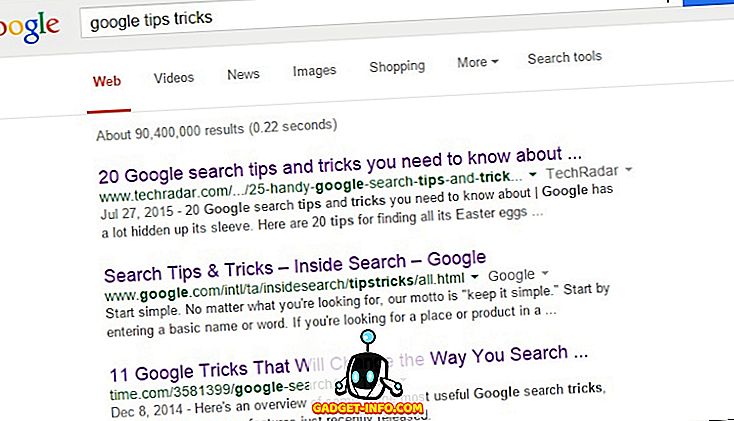
Zoek een specifieke frase
"" (Dubbele aanhalingstekens) kan worden gebruikt om naar een specifieke zin te zoeken. Google vermeldt alleen de resultaten met de gegeven zin (tussen de dubbele aanhalingstekens) met dezelfde volgorde van woorden als vermeld in de zin. Bijvoorbeeld: " " Ik ben goed " " (merk op dat de dubbele tussen aanhalingstekens deel uitmaakt van de zoekopdracht) zal Google vragen om alleen te zoeken naar de zin " Ik ben goed " zoals het is, en niet eens lijstresultaten met de zin ' Ik ben goed '.
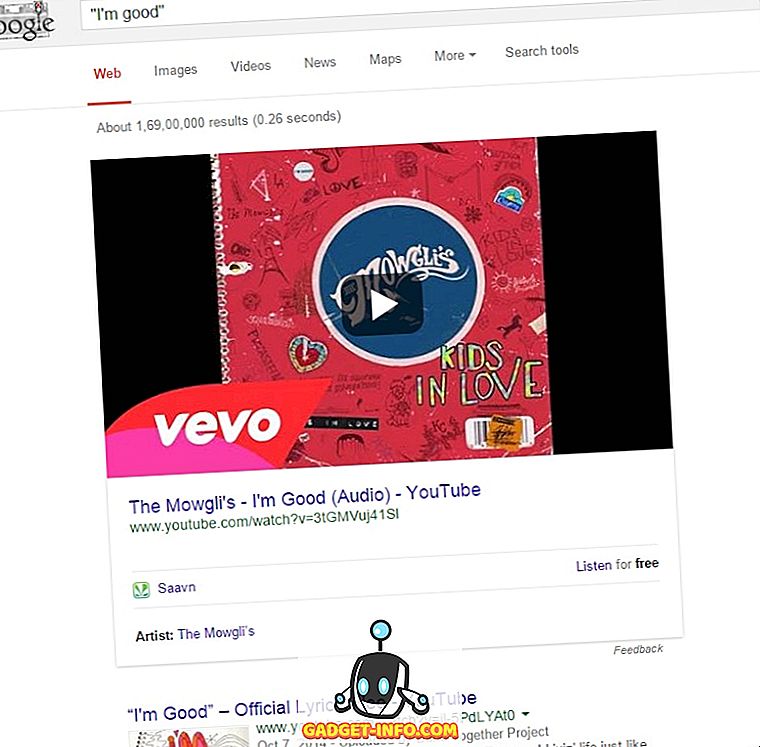
Zoeken op locatie
Plaatsnaam of postcode aan het einde van uw zoekopdracht stelt u in staat om naar een specifieke locatie te zoeken. Dit overruled het standaardgedrag van Google om resultaten te leveren voor de locatie die is berekend met behulp van het IP-adres van uw internetverbinding. Bijvoorbeeld: " voedselvoegen in New Delhi " of " voedselgewrichten 110033 " toont u voedselvoegen in New Delhi.
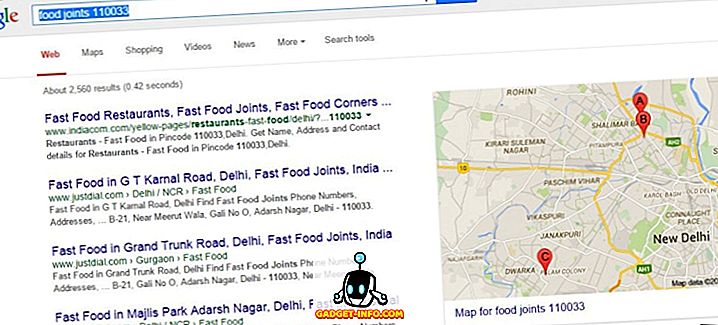
Gebruik Search Operators om krachtige zoekopdrachten te maken
OF wordt gebruikt om woorden in de zoekopdracht op te geven. Google geeft resultaten weer met een van die woorden. Bijvoorbeeld: " koop goedkope Android OF iPhone " is een afkorting voor het doorzoeken van twee vragen " koop goedkope Android " OF " koop goedkope iPhone " en geeft resultaten voor beide vragen.
AND wordt gebruikt om must-have woorden in de zoekopdracht op te nemen. Google geeft resultaten weer met al die woorden. Bijvoorbeeld: " huur goedkoop AND ingericht huis " levert resultaten op die zowel 'goedkope' als 'versierde' woorden bevatten.
* (asterisk) wordt gebruikt om te vertellen om onbekende woorden te zoeken. Google vermeldt resultaten met een woord of een groep woorden op de plaats van een sterretje in de zoekopdracht. Bijvoorbeeld: " Winston * Churchill " levert resultaten op voor Sir Winston Leonard Spencer-Churchill, een voormalige Britse premier.
- (minus) wordt gebruikt om woorden in de zoekopdracht te verbieden. Google geeft resultaten weer die deze woorden niet bevatten. Bijvoorbeeld: " Windows-laptop kopen - Dell" levert resultaten op die geen 'Dell' -laptops bevatten.
AROUND wordt gebruikt om een zoekopdracht in de nabijheid uit te voeren en te vertellen dat de gegeven woorden dicht bij elkaar in de inhoud moeten staan. Google geeft alleen de resultaten weer die zowel de woorden hebben als dat beide woorden in de buurt van de maximale gegeven nabijheid zijn. Bijvoorbeeld: " India AROUND (10) Modi " toont resultaten met de termen 'India' en 'Modi' op een afstand van maximaal 10 woorden.
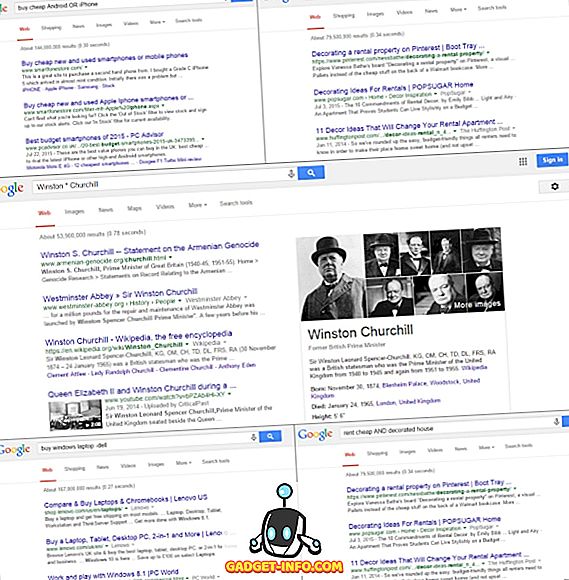
Zoeken tussen 2 nummers
.. (twee periodes) kunt u tussen twee nummers zoeken op Google. Het is handig als u op zoek bent naar dingen binnen een bereik, zoals productprijzen in uw budgetbereik, priemgetallen in een bereik, enzovoort. Bijvoorbeeld: " Sony camera 10000..50000 INR kopen " toont de pagina's waarop Sony-camera's worden verkocht tussen de prijsvork van 10.000 tot 50000 INR.
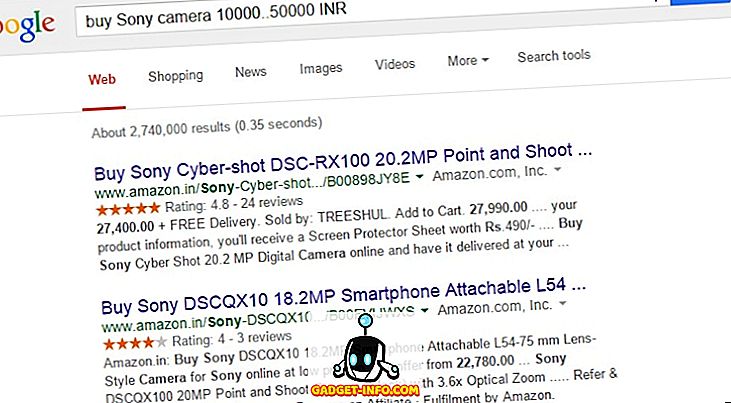
Voer Google-tips en -trucs uit voor het maken van superieure zoekopdrachten
Zoeken binnen een specifieke website
site: laat je zoeken binnen een bepaalde website en niet het hele internet. Het is best handig als u de plaats (website) kent voor uw zoekopdracht en u ervan weerhoudt ongewenste resultaten te behalen. Bijvoorbeeld: " site: beebom.com android m " zal de resultaten weergeven voor de zoekterm 'android m', maar de zoekopdracht zal de resultaten alleen weergeven van de vermelde website (beebom.com) en niet van de andere sites.
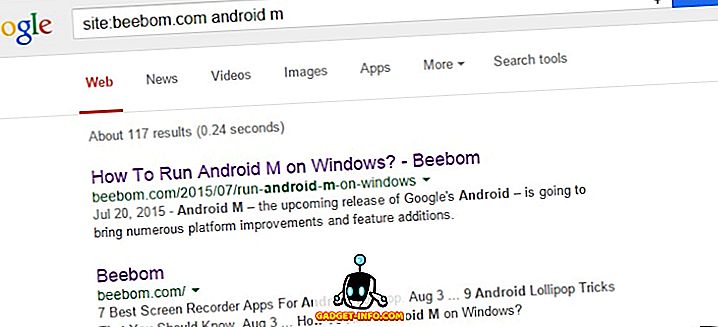
Zoek specifieke bestanden
filetype: laat u zoeken naar specifieke bestanden op het web in plaats van naar inhoud of websites. Dit is handig als u op zoek bent naar presentaties of PDF's of tekeningen of andere bestanden waarvan de extensie bekend is. Bijvoorbeeld: " bestandstype: pptx broeikaseffect " zal zoeken naar presentaties over het gegeven onderwerp van broeikaseffect.
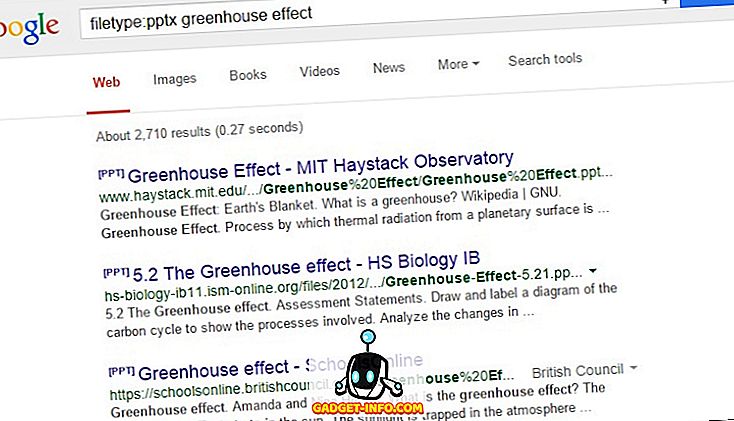
Zoek naar termen in de titels van de pagina's
intitle: and allintitle: hiermee kunt u zoeken naar termen in de titels van de pagina. Google beperkt zich niet alleen tot het doorzoeken van de inhoud, maar kan ook zoeken in de titels van de pagina's. Titels beschrijven meestal het doel van de inhoud en een zoekopdracht in titels biedt u een verfijnde lijst met resultaten waarvan de inhoud meer overeenkomt met datgene waarnaar u op zoek bent. Bijvoorbeeld: " intitle: india " toont alleen de resultaten met 'India' in hun titels; en " allintitle: india dryought crisis " toont alleen de resultaten met 'India', 'droogte' en 'crisis' in hun titels.
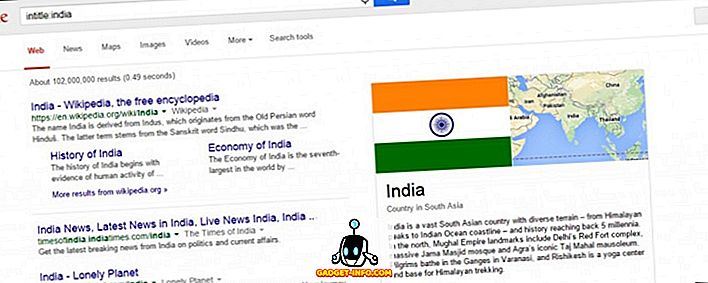
Zoek naar termen in de URL's van de pagina
inurl: en allinurl: hiermee kunt u zoeken naar termen in de URL's van webpagina's. Google zoekt naar termen in URL's samen met zoekwoorden in de inhoud om u betere resultaten te bieden. Dezelfde truc die u kunt gebruiken om zoekresultaten te filteren en snel de meest bruikbare resultaten te krijgen. Bijvoorbeeld: " inurl: google " toont alleen de resultaten met 'Google' in hun URL's; en " allinurl: google android app " toont alleen de resultaten met 'Google', 'Android' en 'App' in hun URL's.
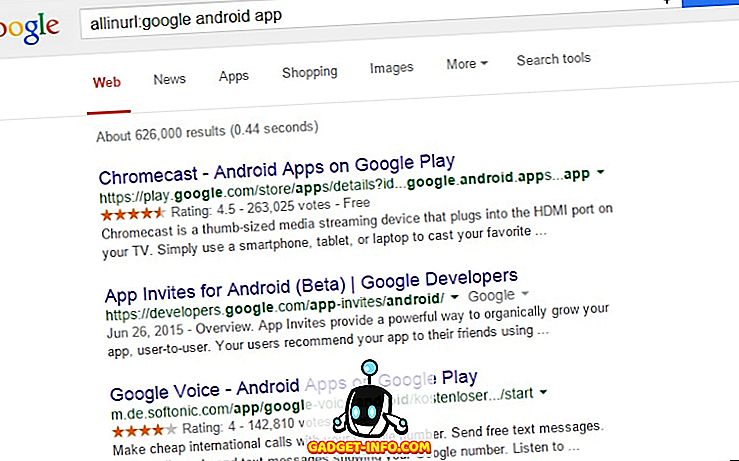
Weet wat links naar wat
link: kan gemakkelijk zien naar welke links naar uw website of welke andere webpagina u ook wilt weten. Bijvoorbeeld: " link: google.com " vertelt welke webpagina's linken naar Google.com.
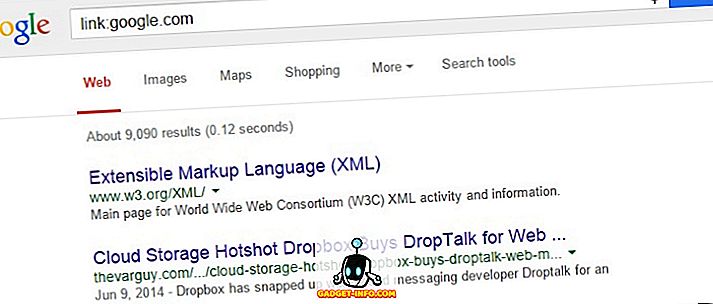
Vind vergelijkbare websites
gerelateerd: vertelt welke gelijkaardige websites zijn met de gegeven websites. Het is beter om vergelijkbare sites te kennen als u een onderzoek doet naar een bepaald product of website. Bijvoorbeeld: " related: beebom.com " somt enkele van onze rivaliserende websites en blogs op.
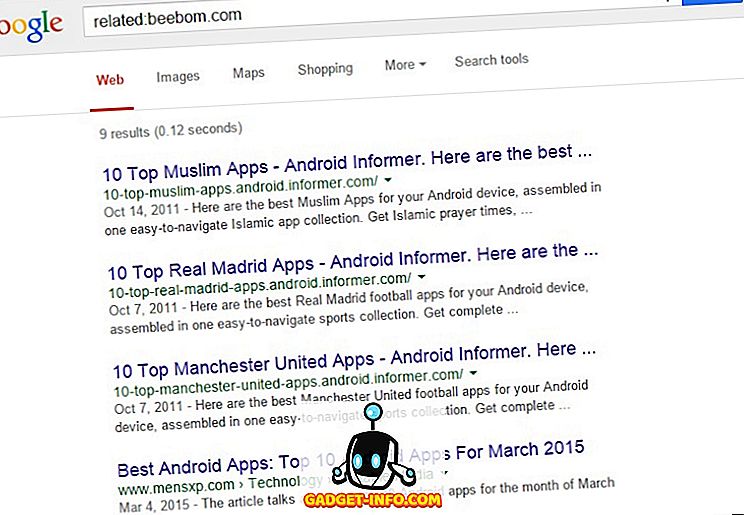
Zoeken op het web op basis van het land, de tijd of de locatie
Zoekhulpmiddelen (onder de zoekbalk) bieden filteropties om de zoekresultaten te filteren op basis van verschillende criteria, zoals land, tijd of locatie. Dit helpt u om beter onderzoek te doen en eenvoudig nieuws of lokale inhoud van uw locatie of land te doorzoeken.
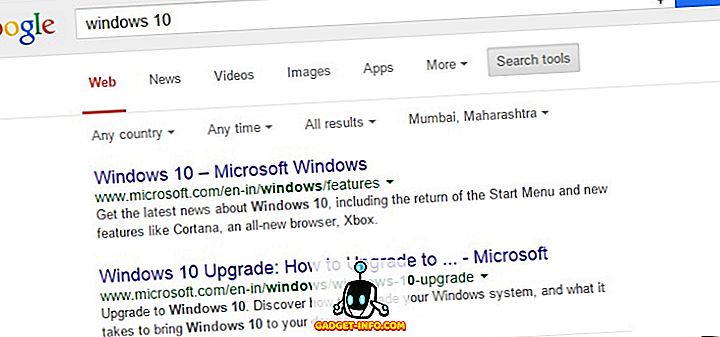
Maak van tevoren Recente zoekopdrachten
Met de zoekhulpmiddelen van Google kunt u een aangepast tijdbereik voor zoekresultaten instellen. Met deze functie kunt u een minimale duur van één uur instellen. Wat te doen als u de zoekresultaten van het afgelopen half uur wilt bekijken? Hier is nog een Google-truc in een truc.
Deze truc bestaat uit het spelen met het adres in de locatiebalk van de browser om een aangepaste tijd in te stellen die niet beschikbaar is als een optie in de zoekhulpmiddelen. Nadat de resultatenpagina is geladen, bewerkt u het adres en voegt u " & tbs = qdr: XN " in de locatiebalk toe en drukt u op de knop Enter; waarbij 'X' y (jaren), m (maanden), d (dagen), h (uren), n (minuten) of s (seconden) en 'N' het nummer is. Als u bijvoorbeeld " & tbs = qdr: n30 " toevoegt aan het adres, worden de resultaten van de afgelopen 30 minuten weergegeven.
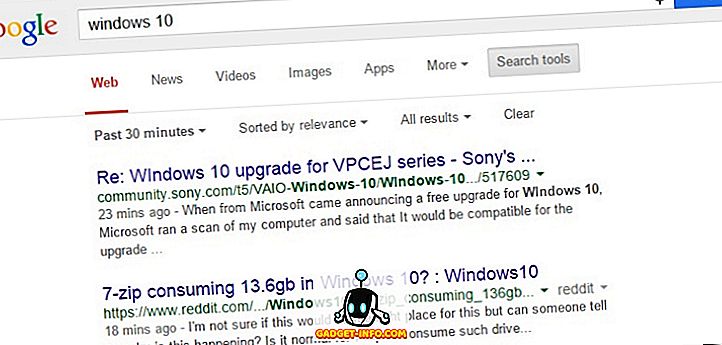
Zoek afbeeldingen op specifieke grootte, kleur, type, tijd of auteursrecht
Google biedt u keuze / filter om te selecteren waarnaar u echt op zoek bent als de zoektermen meer dan één type informatie bevatten. Als u bijvoorbeeld naar ' Charles ' zoekt, krijgt u Charles Manson, het boek Charles van Shirley Jackson, enzovoort, en kunt u een categorie selecteren om uw zoekopdracht te verfijnen.
Zoekhulpmiddelen (onder de zoekbalk) biedt u meer verfijningsopties zoals grootte, kleur, type, tijd en gebruiksrechten. U kunt de afbeeldingen filteren voor kleine of grote formaten, grijswaarden of om het even welke of volledige kleuren, gezichts- of foto- of clipart-typen, verschenen op welk tijdstip en is het gratis om te gebruiken in uw volgende grote project.
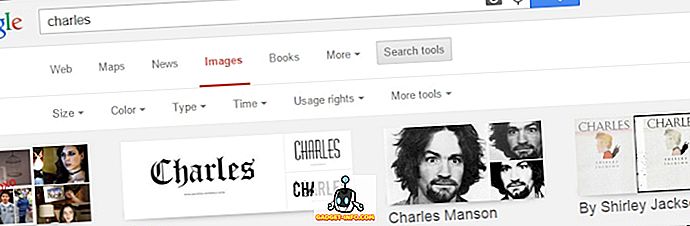
Geavanceerd zoeken uitvoeren
Met Geavanceerd zoeken van Google kunt u het beste uit deze zoekmachine halen via één pagina. Het combineert veel van zijn zoektricks, speciale functies en zoekhulpmiddelen onder één kap. U kunt zoeken met verschillende operators, termen, bestandstypen, gebruiksrechten, taal en regio, veilig zoeken inschakelen en nog veel meer doen met de geavanceerde zoekfunctie. U kunt de geavanceerde zoekopdracht openen door te klikken op Instellingen> Geavanceerd zoeken rechtsonder op de startpagina van Google of direct door naar " //www.google.com/advanced_search " te gaan.
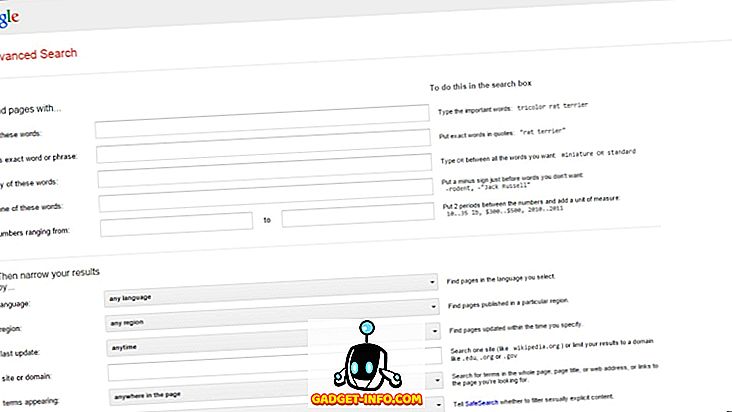
Google-tips voor Engelse studenten en enthousiastelingen
Controleer spelling
Google kan zelfs de spelling voor u controleren. Als u niet zeker weet hoe u een woord moet spellen, typt u het gewoon in het zoekvak van Google en Google vertelt de juiste spelling samen met andere informatie.
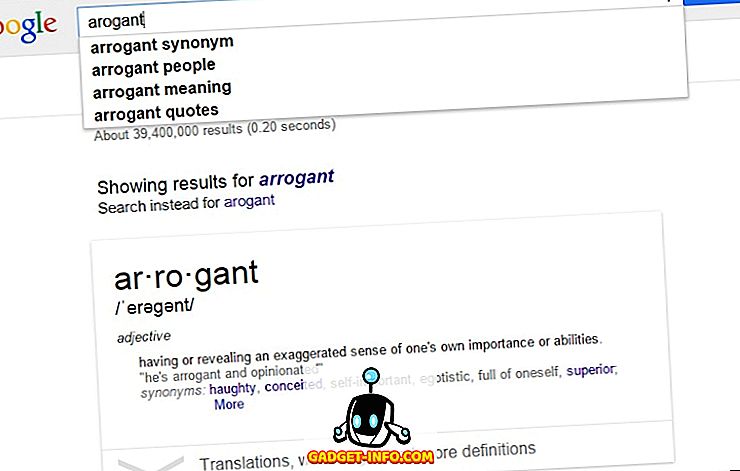
Verkrijg definities, synoniemen, Antoniemen en uitspraken
define: laat je definities vragen, synoniemen en antoniemen krijgen en naar uitspraken van woorden luisteren. U kunt op het kleine luidsprekerpictogram rechts van het woord klikken om naar de uitspraak te luisteren. Bijvoorbeeld: " define: obligatory " geeft u definities, synoniemen en uitspraak; en " define: mandatory antonyms " vermeldt zowel zijn antoniemen als andere informatie.
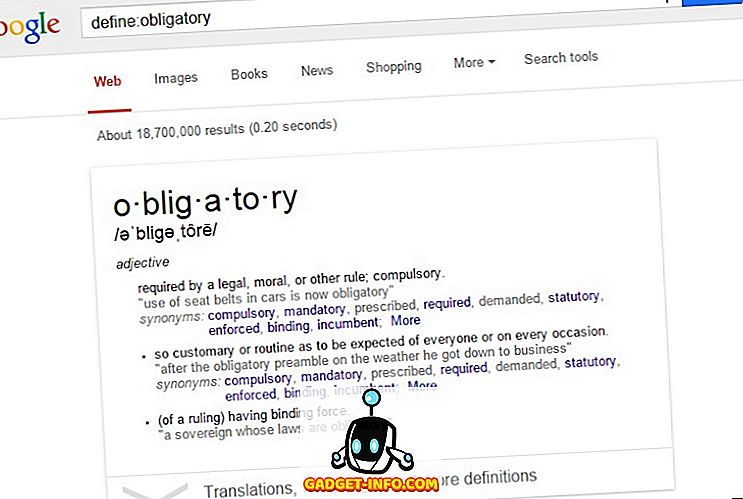
Vind Oorsprong van Woorden
etymologie: hiermee kunt u de oorsprong van woorden vinden met Google. Het is handig als je nieuwe woorden leert of een soort onderzoek doet naar woorden en hun afkomst. Bijvoorbeeld: " etymologie: eenvoudig " geeft u de oorsprong van het woord 'eenvoudig'.
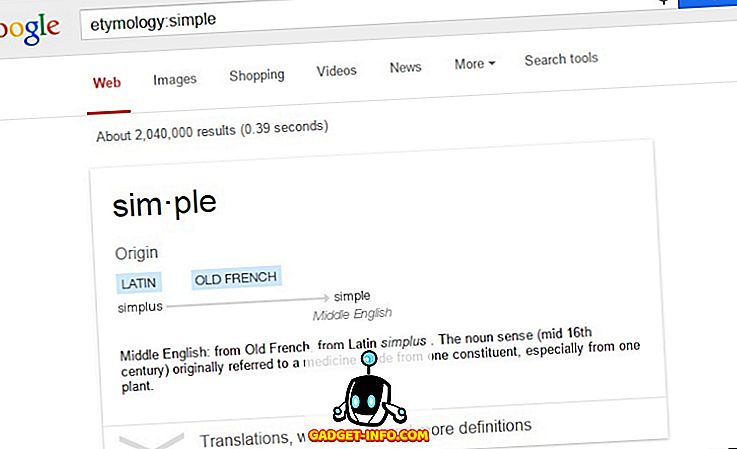
Anagrammen maken
anagram trigger word laat je zoeken naar anagrammen. Anagrammen zijn woorden die zijn gemaakt met het herschikken van het gegeven woord. Voeg dit triggerwoord toe aan uw zoekopdrachten en Google geeft u anagrammen. Voorbeeld: " define: anagram " vertelt de definitie van anagram en vraagt ook of u wilt zoeken naar 'nag a ram', het anagram voor het woord 'anagram'.
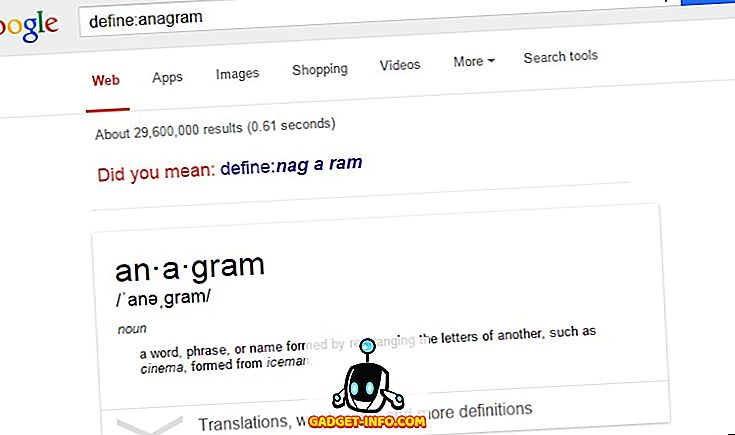
Google Tips & Tricks voor het werken met nummers
Nummers naar woorden converteren
Google kan ook getallen converteren naar woorden. Het is echt handig als je verschillende grote getallen hebt die je nodig hebt in woordenvorm. Bijvoorbeeld: " 1064305 in het Engels " of " 1064305 = Engels " drukt 'one million vierenzestig duizend driehonderd' op het scherm af.
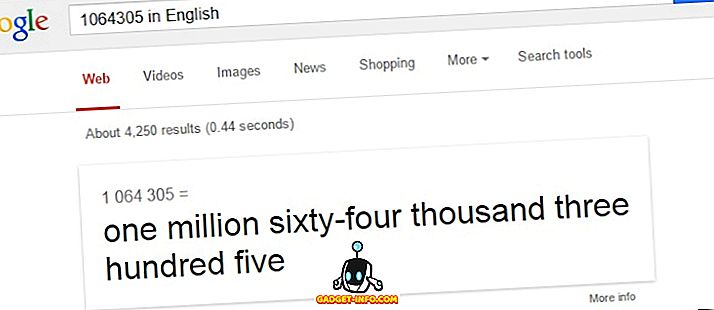
Berekeningen oplossen
calculator opent een rekenmachine op de Google-pagina waar je uitdrukkingen kunt typen om resultaten te krijgen. U kunt de expressies ook rechtstreeks in het zoekvak typen om meteen antwoord te krijgen. Bijvoorbeeld: " rekenmachine " opent een rekenmachine; " 4 * 5 + 2-3 / 3 " geeft 21 als resultaat van de gegeven uitdrukking; en " 21% van 50% van 30% van 1000 " geeft 31, 5 als het eindresultaat van de expressie.
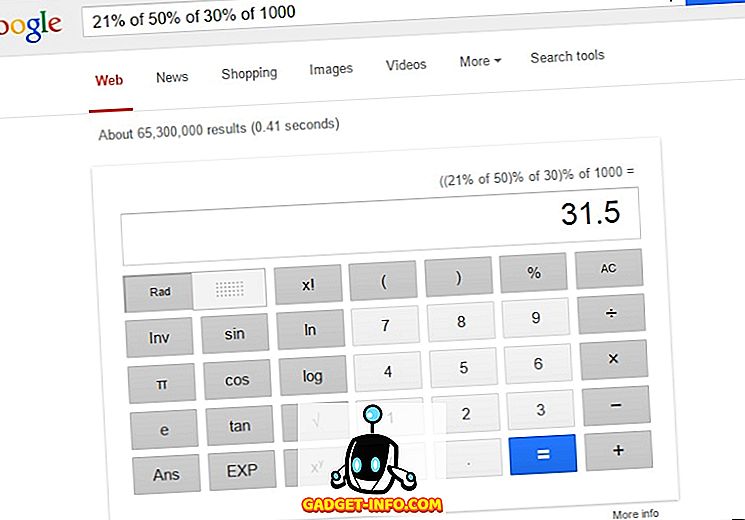
Converteer eenheden, tijdzones en valuta's
converteren naar laat je eenheden, tijdzones en valuta van de ene naar de andere converteren. Valutakoersen zijn meestal up-to-date maar mogen niet worden gebruikt als een alternatief voor markttarieven. Bijvoorbeeld: " converteer 5:30 AM GMT naar IST " of " converteer 5:30 AM GMT naar New Delhi " geeft 11:00 AM als resultaat; " Zet 1 m naar cm " of " 1 m in cm " om geeft 100 centimeter als antwoord; en " 1 dollar in pond omrekenen " of " 1 USD naar GBP " of " 1 USD in pond ", antwoordt 0, 64 Britse pond.
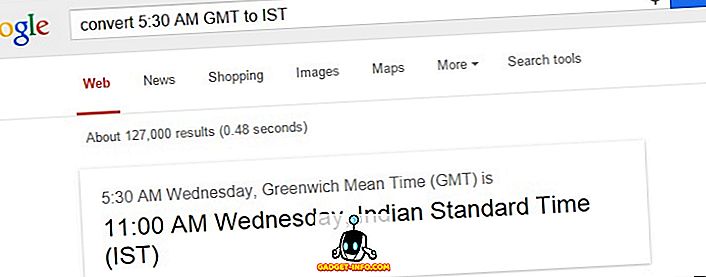
Tips berekenen
de tipcalculator opent een kleine puntcalculator die qua ontwerp op de rekenmachine van Google lijkt. Hiermee kunt u tips berekenen door factuurinformatie in te voeren. " Tip voor " kunt u Google rechtstreeks vragen. Bijvoorbeeld: " tip calculator " opent de tipcalculator voor u; en " tip voor $ 500 " antwoord $ 75 als de tip voor de rekening van $ 500.
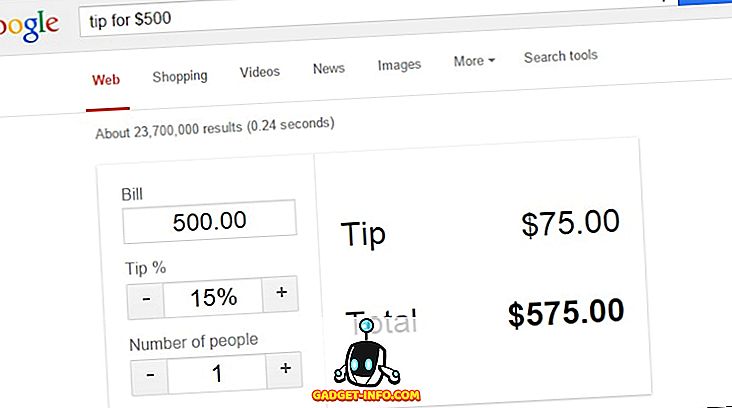
Ontvang real-time informatie, snel en gemakkelijk
Krijg lokale tijden
tijd laat je de nieuwste real-time lokale tijd zien van elke plaats in de wereld. Bijvoorbeeld: " time London " laat u de huidige lokale tijd van Londen kennen; en " tijd 10001 " vertelt de tijd voor New York.
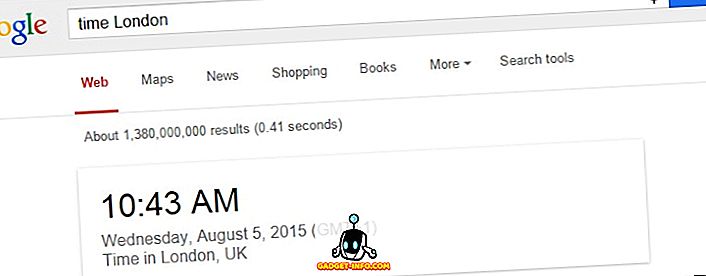
Ontvang live weersinformatie
Met het weer krijgt u de realtime weerinformatie voor elke plaats ter wereld. Bijvoorbeeld: " weer New York " haalt u weer-updates op voor de stad New York.
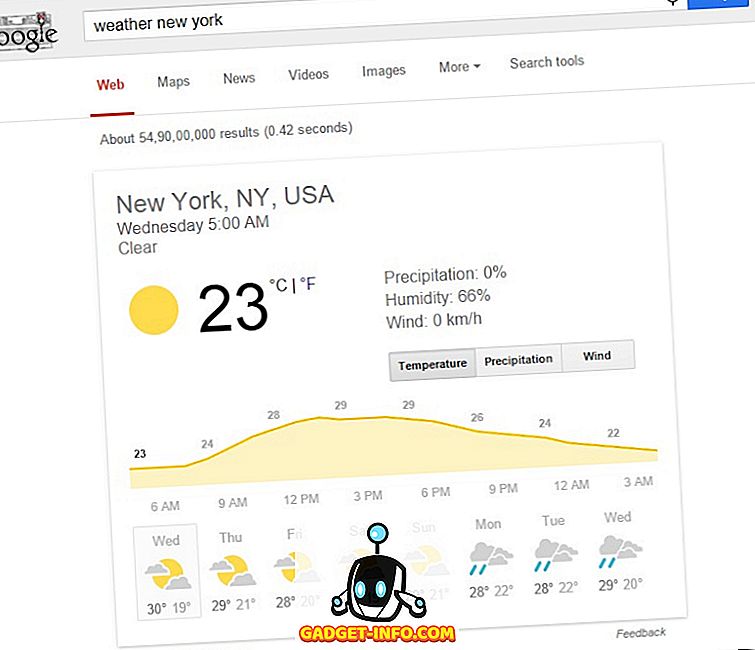
Krijg films Toon tijden
Google kan uw entertainmentpotentieel in rekening brengen door u snel filmtentijden te laten vinden voor bioscopen in uw buurt. films trigger-woord samen met stad naam of postcode lijst de films spelen in de buurt van de opgegeven locatie. U kunt op elke film in de lijst klikken om de tijden voor mogelijke theaters te zien. Bijvoorbeeld: " films New Delhi " somt de films op die nu worden afgespeeld in New Delhi; en " films 10001 " somt de films op die in New York worden afgespeeld.
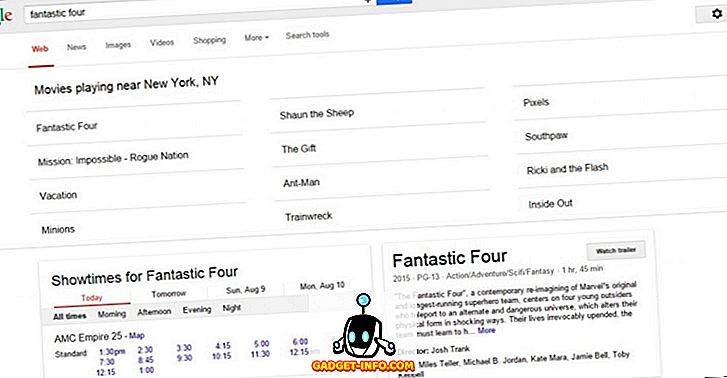
Krijg sportinfo
Google kan uw honger naar sportinformatie voeden - laat het actueel zijn of iets van jaren geleden. Het is ook gemakkelijker om informatie te krijgen met Google dan met andere traditionele of digitale methoden. Bijvoorbeeld, " icc world cup 2015 " somt de info op over ICC Cricket World Cup 2015; en " fifa world cup 2014 winner " vertelt de kampioen van FIFA World Cup 2014.
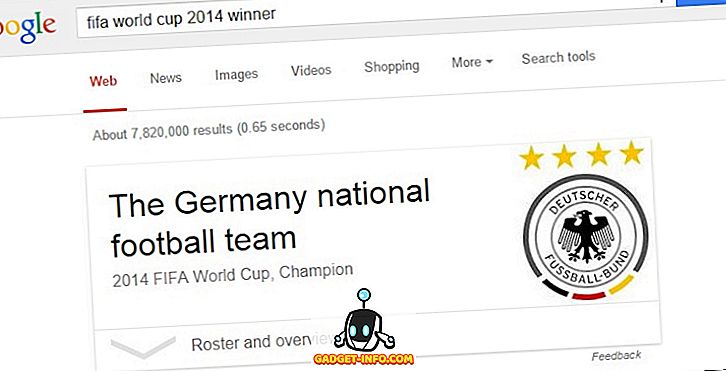
Routebeschrijving en vraag om navigatie
Google kan u ook helpen bij het maken van reizen. Zoek gewoon naar een zoekopdracht die begint met " richting " of " navigeer " samen met begin- en eindlocaties en er wordt een minikaart weergegeven met de aanwijzingen. Bijvoorbeeld: " richting van chandni chowk naar anand vihar New Delhi " toont de richtingen samen met woon- werkopties in een kleine ingesloten kaart op de resultatenpagina; en " navigeer van anand vihar terminal naar New Delhi station " geeft de navigatie stappen en richtingen.
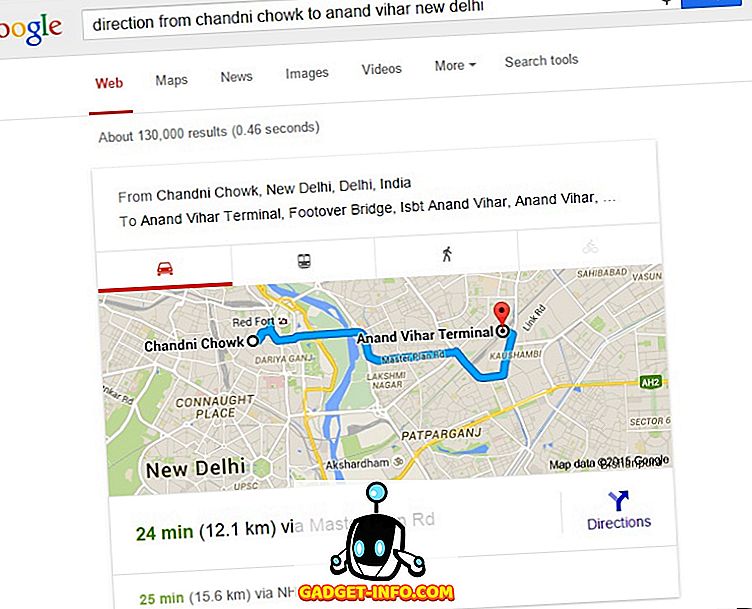
Ontvang zonsopgang- en zonsondergangtijden
zonsopgang & zonsondergang zorgt voor de zonsopgang en zonsondergang tijden voor vandaag. Je kunt gemakkelijk weten wanneer de zon opkomt en daalt deze dag. Bijvoorbeeld: " zonsopgang & zonsondergang New Delhi " krijgt u zonsopgang en zonsondergang tijden voor New Delhi; " Zonsopgang New Delhi " laat je alleen de zonsopgangtijd zien voor New Delhi; en " zonsondergang New Delhi " laat je alleen de zonsondergangtijd zien voor New Delhi.
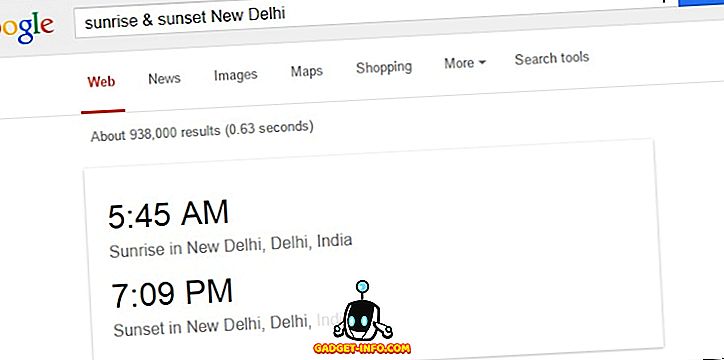
Verkrijg aandelenkoersen
voorraad laat u de laatste real-time aandelenkoersen bekijken. U kunt ook gewoon de naam van het aandeel schrijven om de prijs te krijgen, bijvoorbeeld ' GOOG ' om de aandelenkoers van Google te krijgen. De aandelenkoersen zijn meestal up-to-date maar mogen niet worden gebruikt als een alternatief voor de marktrente. Bijvoorbeeld: " voorraad GOOG " of " GOOG " geeft de huidige marktrente voor de aandelen van Google.
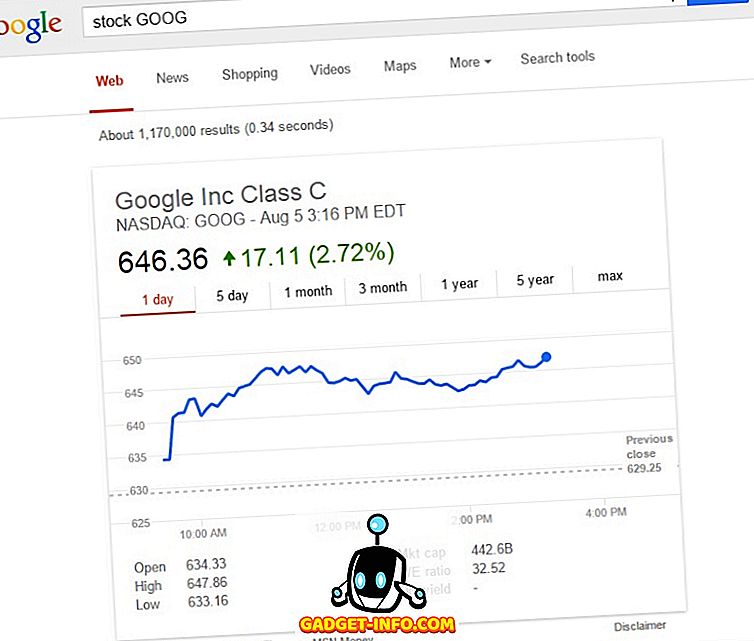
Track Courier-pakketten volgen
Google kan u helpen uw pakketten bij te houden door het trackingnummer rechtstreeks in het zoekvak te typen. Het wordt momenteel alleen ondersteund voor UPS-, FedEx- en USPS-pakketten; en toont u de status van uw zending met behulp van een RTF-fragment. Bijvoorbeeld: een zoekopdracht met trackingnummer " 1Z9999W9999999999 " haalt u de status van uw pakket op.
Krijg vluchtstatus en zoek vluchten eenvoudig
Met de vlucht kunt u de nieuwste real-time vluchtstatus krijgen voor alle vluchten die zijn opgegeven met de vluchtcode of het vluchtnummer. vlucht naar kan worden gebruikt om een lijst met vluchten van de ene plaats naar de andere te krijgen, samen met hun prijzen. Bijvoorbeeld: " vlucht BA1491 " geeft de real-time vluchtstatus van British Airways Flight 1491; en " vlucht New York naar Parijs " laat u de vluchten bekijken voor reizen van New York naar Parijs.
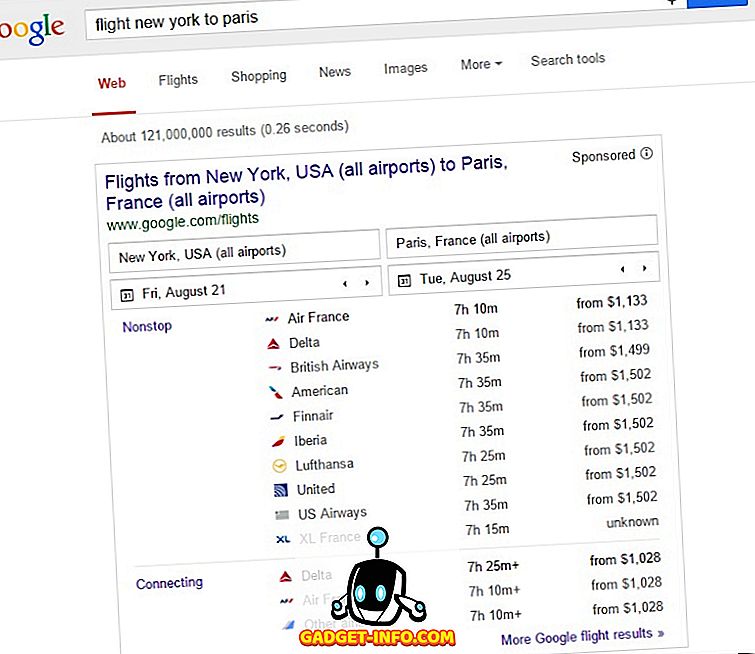
Google Tips & Tricks om informatie efficiënt te krijgen
Ken uw IP-adres
IP-adres getypt in de zoekbalk toont uw huidige IP-adres zoals verkregen door Google. Bijvoorbeeld: " ip-adres " vermeldt 1.2.3.4 als het IP-adres van mijn computer.
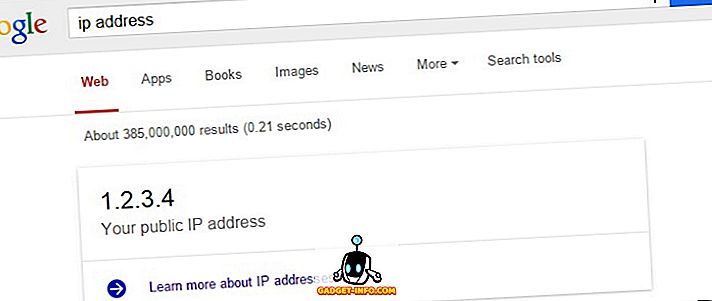
Haal films op
Google kan de gegevens op verschillende verteerbare manieren presenteren. De beste methode is de kennisgrafiek die informatie over veel dingen, waaronder films, kan vertellen. Bijvoorbeeld: " titanic casts " toont de cast-info van Titanic; " Titanic budget " toont zijn budgetinformatie; " Titanische karakters " toont zijn karakters en hun werkelijke namen; en " titanic director " krijgt u naam van zijn directeur, enz.
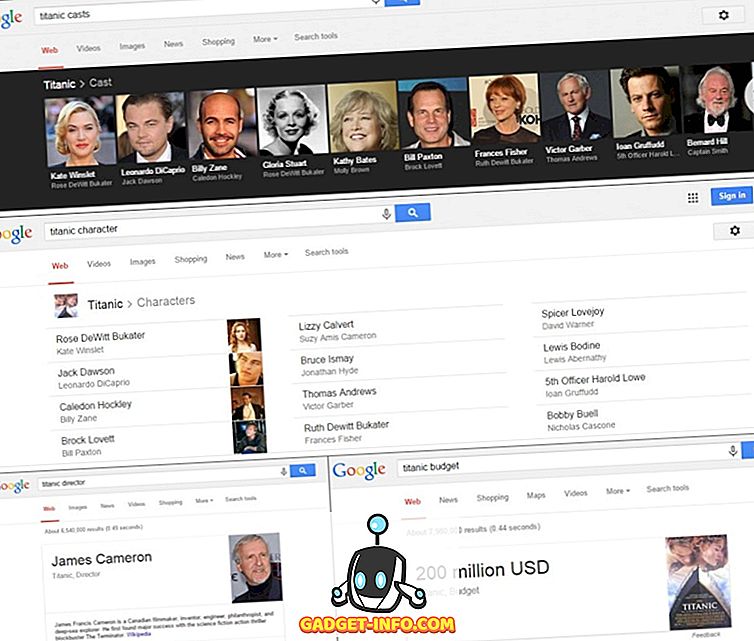
Krijg toeristische plekken
Google kan de toeristische attracties voor elke plaats in de wereld vermelden als u begint met zoeken, beginnend met het trigger-woord ' attracties ' en vervolgens de naam van de stad of de postcode van de locatie opgeeft. Bijvoorbeeld: " attracties New Delhi " of " attracties in New Delhi " vermelden de plaatsen van aantrekking in New Delhi; en " attracties 10001 " somt de toeristische plaatsen in New York op.
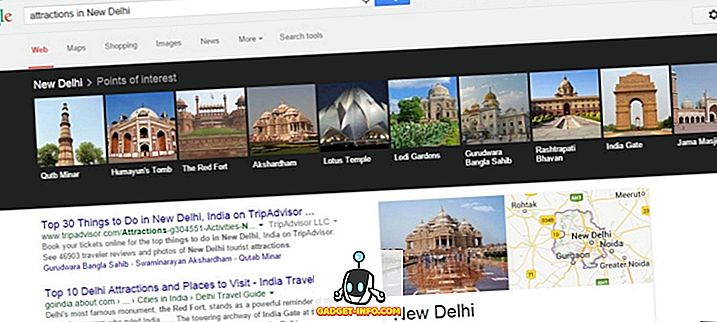
Zoek nummers van Singer of Movie
Google kan u heel gemakkelijk en gemakkelijk nummers van uw favoriete zanger of film helpen vinden. Het geeft een overzicht van alle nummers in een lijst en je kunt op elk nummer klikken om de YouTube-koppelingen en aanvullende informatie te krijgen. Bijvoorbeeld: " songs by Britney " brengt je alle nummers gezongen door Britney Spears; en " avatar-songs " somt alle nummers van de Avatar-film op.
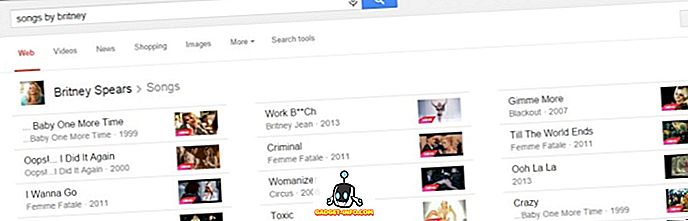
Krijg informatie over beroemdheden en persoonlijkheden
Google kan verschillende openbare informatie over tal van beroemdheden en persoonlijkheden weergeven. Je bent gewoon een zoektocht verwijderd van iets nieuws te leren over je favoriete beroemdheid. Bijvoorbeeld, " Mahatma Gandhi-hoogte " somt de hoogte op van onze Vader van de Natie; " Spek nummer Amitabh Bachchan " toont het spek nummer voor Amitabh Bachchan; en " Emma Watson age " vertelt de leeftijd van de mooie acteur van de Harry Potter-filmserie.
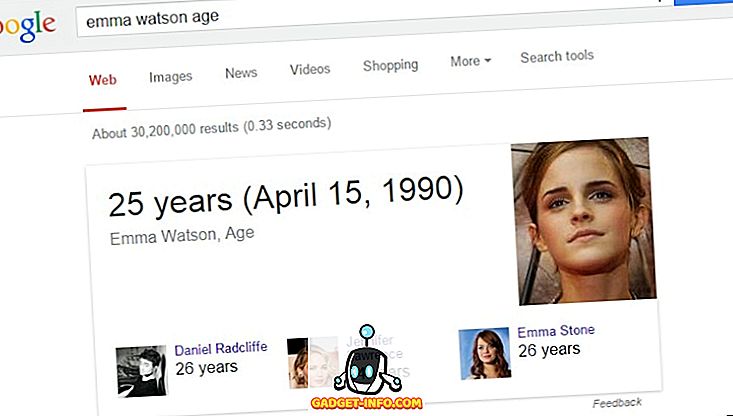
Krijg voedingswaarde-informatie
Google is slim genoeg om voedingsinformatie te tonen voor voedselgerelateerde zoekopdrachten zoals mango, chocoladesuikergoed, enz. De gegeven info bevat calorieën, vitamines, vetten, etc. Bijvoorbeeld: zoekopdrachten " banaan " of " chocoladetaart " produceren de voedingsinformatie .
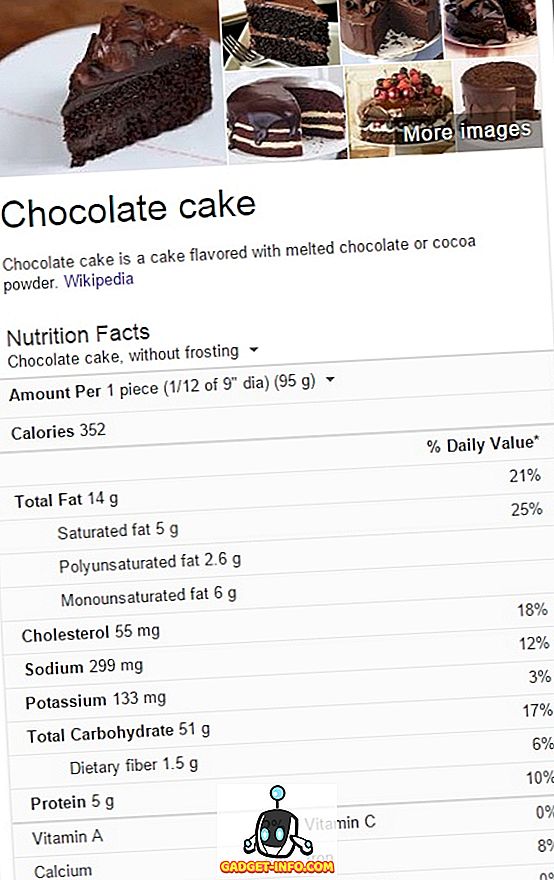
Maak voedselvergelijkingen
Google kan zelfs voedingsmiddelen voor u vergelijken. Als u niet zeker weet welk voedsel u betere voedingsstoffen zal opleveren of dat uw lichaamsvet niet zal verhogen, dan kunt u dit aan Google vragen en het zal veel op elke diëtist antwoorden. Bijvoorbeeld: " mango versus banaan " vertelt Google om de voedingswaarde-informatie van de twee gegeven vruchten te vergelijken en te presenteren - Mango en Banana.
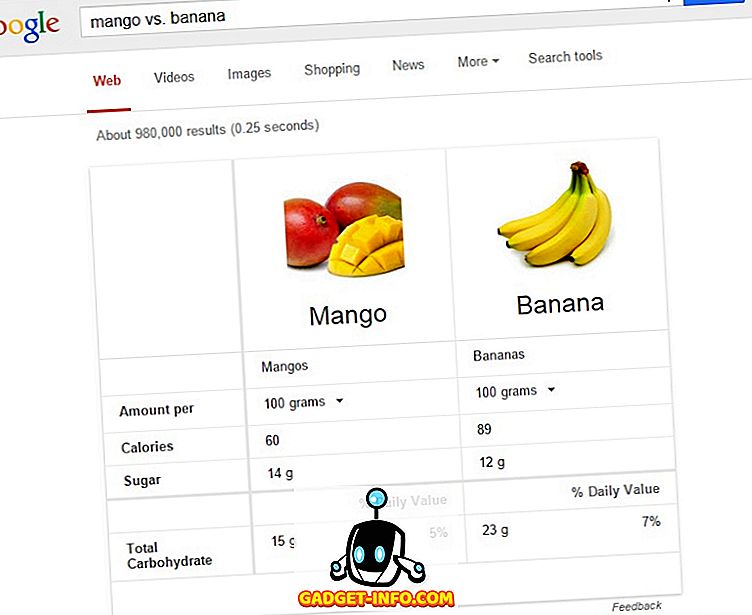
Krijg vakantiedata
Google is meer dan slim bij het beantwoorden van uw vragen en krijgt de meest in-context antwoorden voor u. U kunt Google vragen naar de datums van de vakantie en het zal de datum aangeven waarop u het volgende feest met uw vrienden kunt plannen. Bijvoorbeeld: " dag van de vriendschapsdag " of " wanneer is de vriendschapsdag ", krijgt u de datums van de vriendschapsdag op basis van uw locatie of land.
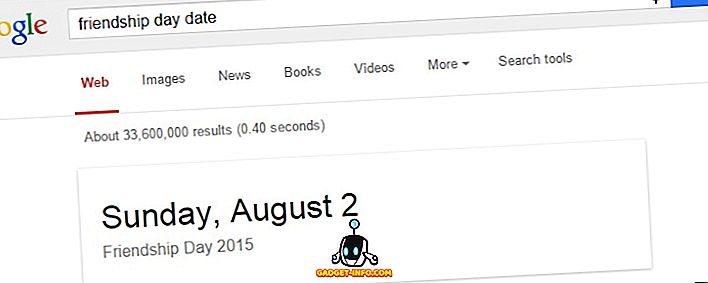
Ontvang recente aardbevingen
aardbeving toont informatie over recente aardbevingen die in de wereld hebben plaatsgevonden. Dit is het resultaat van een poging van Google om niet alleen informatie te verzamelen, maar ook te presenteren of te gebruiken op de meest bruikbare manieren voor de hele mensheid. Bijvoorbeeld: " aardbeving " geeft u informatie over recente aardbevingen.
Weet waar anderen naar zoeken
Google Trends laat u zien waarnaar anderen zoeken in elk land van de wereld. Het is een uitstekende tool voor journalisten en bloggers om nieuwe ideeën op te doen en te zoeken naar de zoektrends . U kunt de trends ook filteren door een categorie te kiezen of op een trend klikken om meer informatie te bekijken, zoals relevante artikelen, interesse in de tijd, interesse per regio, trending-zoekopdrachten, enzovoort.
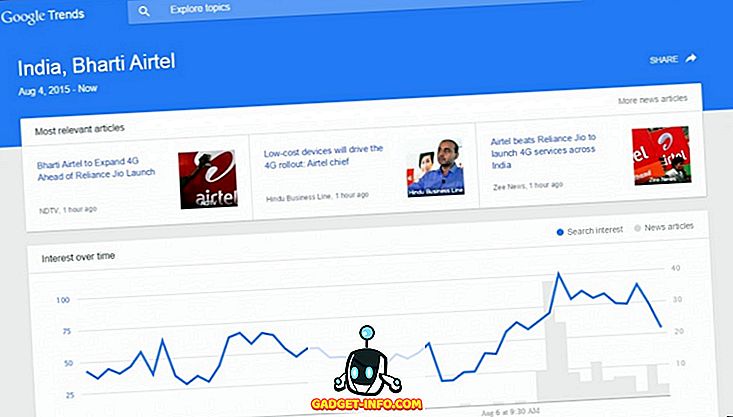
Zoeken in krantenarchieven van meer dan 100 jaar
Google biedt u de toegang tot de gedigitaliseerde nieuwsinhoud van de afgelopen jaren. Het scande en digitaliseerde de oude gedrukte kranten in een poging de inhoud van oude kranten gemakkelijk toegankelijk te maken voor internetgebruikers. Bijvoorbeeld: " site: google.com/newspapers berlin wall " zoekt naar een artikel uit gescande kranten over het onderwerp 'berlin wall'.
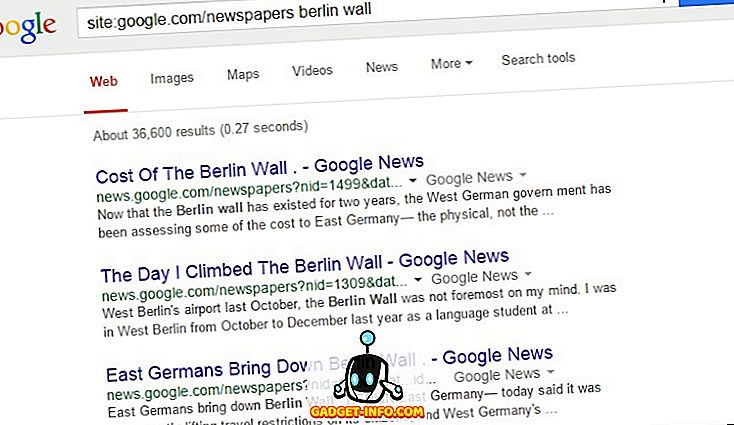
Speciale tips en trucs van Google om problemen op te lossen
Stel Timer in
Met de timeropdracht kunt u een timer instellen met Google. Het is eenvoudig genoeg voor iedereen en nuttig genoeg voor verschillende situaties, zoals wanneer je een proefexamen wilt doen, een essay wilt schrijven in een vooraf gedefinieerde tijd of je tijd wilt verdelen voor verschillende taken, enz. Bijvoorbeeld: " timer " of " timer instellen " "Brengt een online timer, waarin je de tijd kunt instellen en starten.
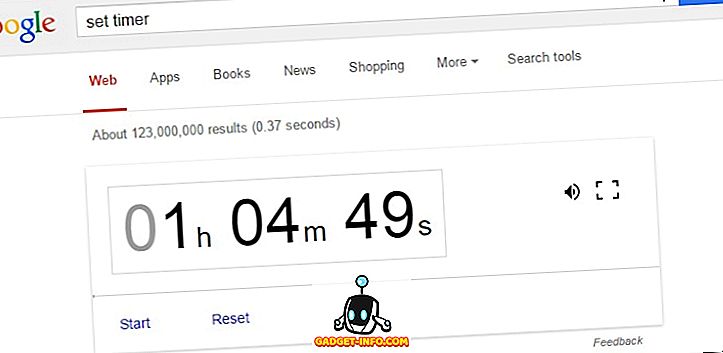
Browse offlinewebsites
cache: kan worden gebruikt om websites te doorzoeken die een tijdje niet online zijn vanwege serverproblemen. Google bewaart in de cache kopieën van de webpagina's die door zijn crawler worden doorzocht, en dat is waarom u kunt bladeren door ze, zelfs als hun server leeg is, omdat de pagina's in de cache worden geladen vanuit Google. Bijvoorbeeld: " cache: beebom.com " laat u bladeren door Beebom.com, zelfs als deze offline is.
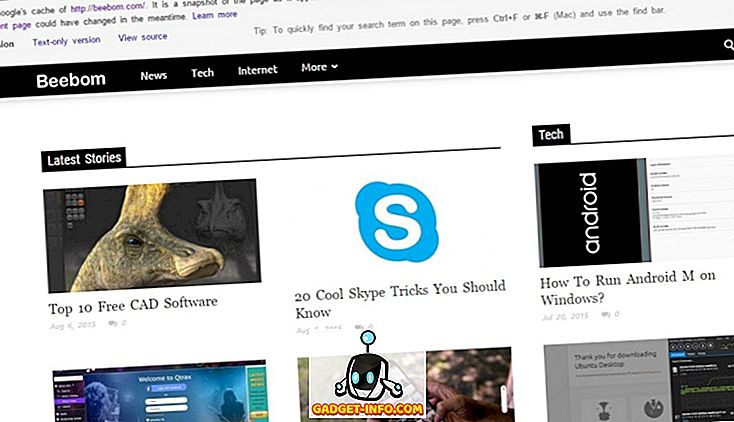
Vertalen van de ene taal naar de andere
vertaal trigger-opdracht kan gemakkelijk tekst voor u vertalen met Google Translate. Hoewel u het zelf kunt gebruiken, maar Google vragen de vertalingen te doen, is sneller en is handig als u haast heeft. Bijvoorbeeld: " vertalen welkom Engels Hindi " of " vertalen welkom Engels naar Hindi " vertaalt het woord 'Welkom' naar 'स्वागत'.
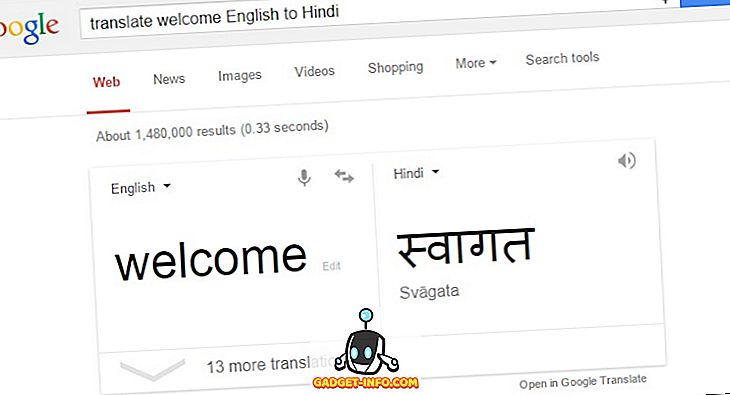
Bladeren door geblokkeerde websites
cache: kan worden gebruikt om websites te doorzoeken die worden geblokkeerd door uw universiteit, bedrijf of overheid. De truc van de domeinen van Google worden nooit geblokkeerd en de cache: haalt de in het cachegeheugen opgeslagen exemplaren van de webpagina's op van de Google-servers in plaats van de servers van de oorspronkelijke site. Bijvoorbeeld: " cache: aksingh.net " laat je bladeren door AKSingh.net, zelfs als het voor jou geblokkeerd is.
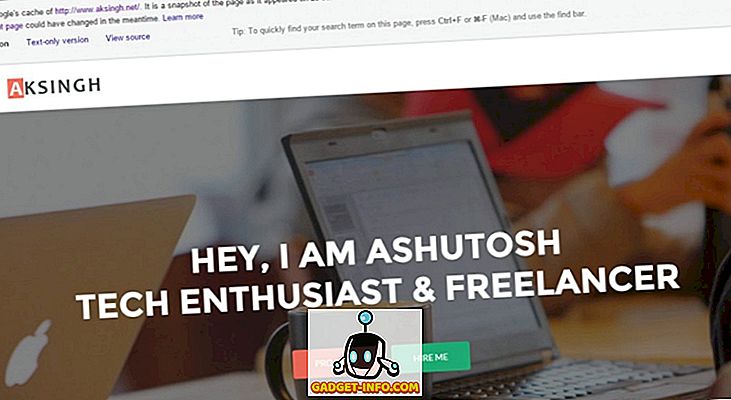
Firewall omzeilen met behulp van Google Proxy
Google-services zijn ontworpen om u te helpen in uw dagelijks leven, maar ze kunnen worden uitgebuit om nog veel meer dingen te doen dan waarvoor ze zijn gebouwd. U kunt bijvoorbeeld websites deblokkeren en firewallbeperkingen omzeilen met de nooit ontwikkelde Google Proxy. Google biedt eigenlijk geen dergelijke service, maar een truc kan worden gebruikt om Google Translate en Google Mobilizer deze taak te laten doen. Bijvoorbeeld: " //translate.google.com/translate?sl=ja&tl=en&u=//beebom.com/ " opent Beebom.com, zelfs als het is geblokkeerd; en " //www.google.ie/gwt/x?u=//www.aksingh.net " geeft u de mogelijkheid om AKSingh.net te bekijken, zelfs als het onder de blokregel van uw firewall valt.
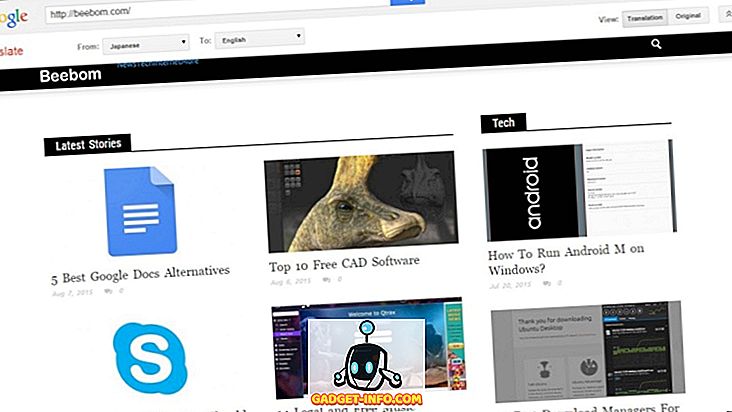
Lees betaalde of betaalde artikelen gratis
cache: hiermee kunt u cachewebpagina's uit het cachearchief van Google lezen. U kunt gewoon de betaalde of betaalde artikelen uit de cache van Google lezen in plaats van de originele website en deze dus gratis lezen. Bovendien kunt u ook proberen de URL van het artikel te kopiëren en in de zoekbalk te plakken en hetzelfde artikel uit de zoekresultaten te openen. Deze truc werkt vaak om betaalmuren te omzeilen.
Google Tips & Tricks waarvoor u zich moet aanmelden met een Google-account
Personaliseer je zoekinstellingen
Google kan u gepersonaliseerde resultaten bieden die zijn afgestemd op uw voorkeuren en persoonlijkheid op basis van uw eerdere zoekopdrachten. Het biedt u meer relevante zoekresultaten en aanbevelingen op basis van de zoekactiviteit die is opgeslagen in uw Google-account. Log gewoon in op uw account en Google doet al het andere om u de beste gepersonaliseerde zoekervaring te bieden. Uw zoekinstellingen worden ook opgeslagen in uw account om in elke browser op elke computer te gebruiken wanneer u zich aanmeldt bij uw account om zoekopdrachten uit te voeren.
Zoek in uw contacten
Google kan zelfs in uw contactpersonen duiken en de informatie krijgen over een van uw contactpersonen. U kunt de gegevens van uw contacten doorzoeken, zoals telefoonnummer of e-mail, en ze zelfs rechtstreeks vanuit Google Zoeken bellen. Deze functie werkt alleen op mobiele apparaten en is heel gemakkelijk te volgen. Bijvoorbeeld: " wat is het nummer van dhruv gupta " toont het telefoonnummer van uw contactpersoon; " Wat is de e- mail-ID van sierra ", vertelt de e-mail-id van uw contactpersoon en gewoon " gesprek sierra " typen zal een oproep naar uw contactpersoon activeren.
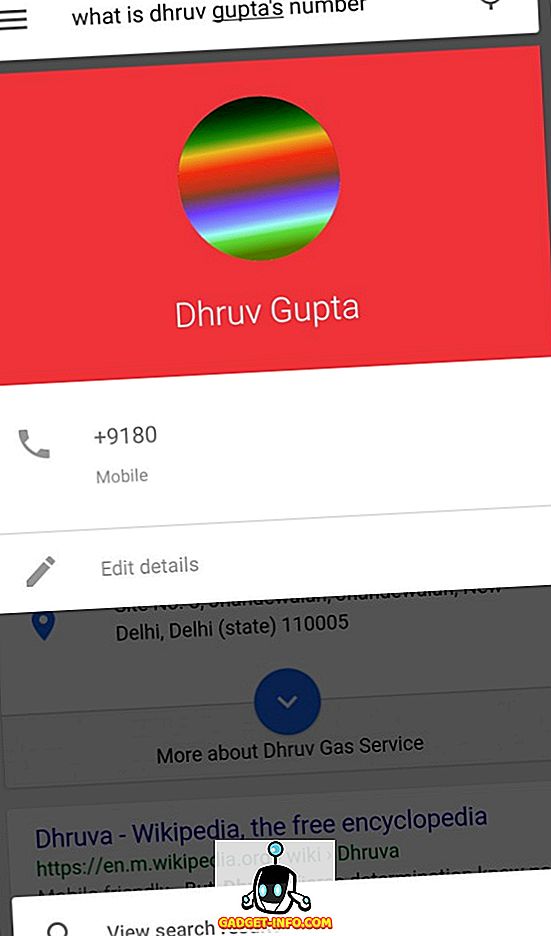
Zoek in uw foto's
Google kan in uw fotoverzameling zoeken en de juiste foto bieden waarnaar u op zoek bent. Met deze functie kunt u gemakkelijk de foto's van uw schoolfeest of kerstvakantie vinden. Start gewoon de zoekopdracht met " toon mijn foto's van " of " mijn foto's van " en vermeld de gezochte foto's. Bijvoorbeeld: " mijn foto's vanaf 6 juli 2014 " vermeldt de foto's die op 6 juli 2014 zijn genomen uit uw fotoverzameling.
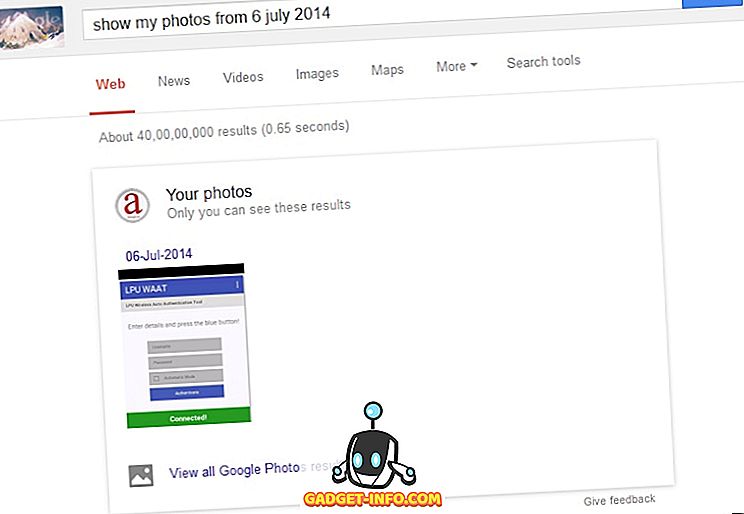
Controleer agenda-afspraken en vergaderingen
Google kan uw agenda bekijken en de aankomende afspraken en vergaderingen voor u vinden. Vraag gewoon een vraag die begint met " wat is mijn plan voor " of " mijn plan voor " en het zal de evenementen en bijeenkomsten voor de genoemde datum en tijd vermelden. Bijvoorbeeld: " mijn plan voor vandaag " somt de evenementen en vergaderingen op die zijn ingesteld voor de datum van vandaag in mijn kalender.
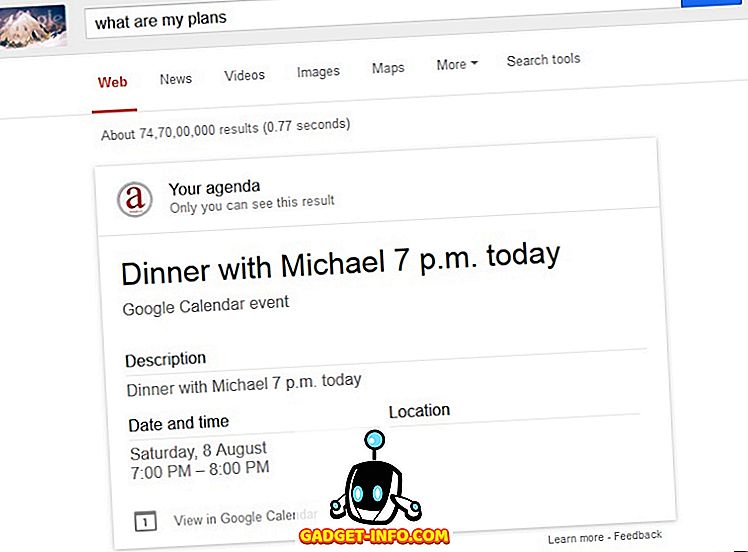
Herinneringen instellen
U kunt Google vragen om op uw bureaublad een herinnering voor u in te stellen en Google Now wordt doorgestuurd om u te herinneren aan de genoemde taak op de vermelde datum en tijd. Het werkt alleen als u een Google Now-gebruiker bent. Bijvoorbeeld: " herinnering instellen voor een vergadering in Delhi om 16.00 uur morgen " zal een herinnering instellen voor de opgegeven instellingen en u krijgt een herinneringsmelding op uw Android- of iOS-apparaat.
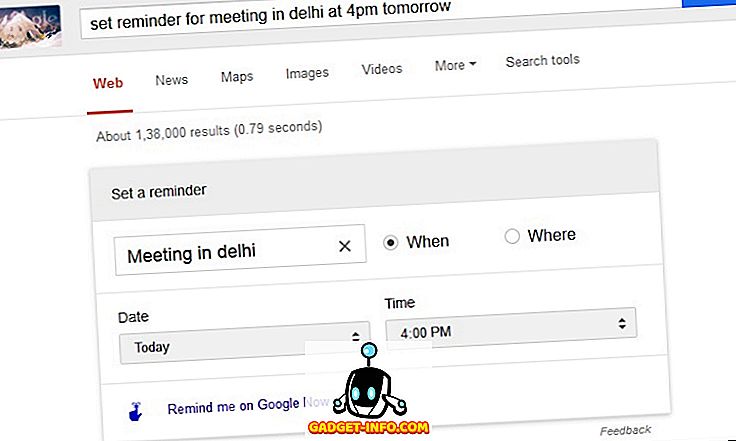
Als u een nieuwe zoektruc tegenkomt, kunt u ons dit laten weten in de sectie met opmerkingen.







![beste galerij - Interactive Online Crossword On Tech-Biz Trivia [2]](https://gadget-info.com/img/best-gallery/586/interactive-online-crossword-tech-biz-trivia.jpg)

